MFC-J4510DW
FAQ et Diagnostic |
Faire des copies avec ma machine Brother.
Voici les instructions pour faire une ou plusieurs copies:
- Format papier et paramètres du support
- Faire une seule copie
- Faire plusieurs copies
- Arrêter la copie
Format papier et paramètres du support:
Pour obtenir la meilleure qualité, réglez la machine pour le type de support que vous utilisez.
Lorsque vous changer le format du papier dans le bac, vous devez aussi changer le paramètre sur la machine.
Faire une seule copie:
-
Pressez
 (Copy).
(Copy).
-
Faites une des choses suivantes:
-
Pour utiliser l'ADF (Chargeur Automatique de Document), suivez ces étapes:
-
Soulevez et déployez le support de document (1).
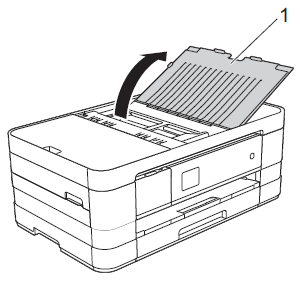
-
Ventilez bien les feuilles.
-
Assurez-vous de régler les guides papier (1) sur les côtés de l'ADF pour s'adapter à la largeur de votre document.
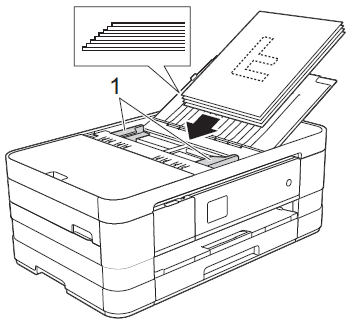
-
Placez votre document face vers le bas, sommet de la feuille en premier dans l'ADF sous les guides jusqu'à ce que le message ADF prêt apparaisse sur l'écran.
- Passez à l'ETAPE3.
-
Soulevez et déployez le support de document (1).
-
Pour utiliser la vitre d'exposition, suivez ces étapes:
Pour utiliser la vitre d'exposition, l'ADF doit être vide.
-
Pressez
 (Copy).
(Copy).
-
Soulevez le couvercle de document.
-
À l'aide des lignes repères situées sur la gauche et en haut, placez le document dans le coin supérieur gauche, face imprimée vers le bas, sur la vitre du scanner.
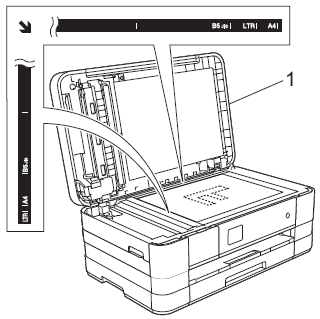
-
Fermez le couvercle de document.
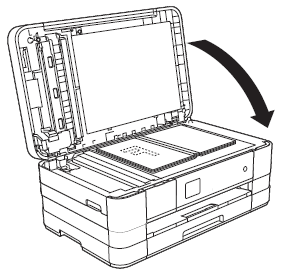
Si vous numérisez un livre ou un document épais, n'essayez pas de fermer complètement le couvercle ou de pressez dessus.
- Passez à l'ETAPE3.
-
Pressez
-
Pour utiliser l'ADF (Chargeur Automatique de Document), suivez ces étapes:
-
Faites une des choses suivantes:
-
Pressez Marche mono pour faire une copie noir/blanc.
- Pressez Marche couleur pour faire une copie couleur.
-
Pressez Marche mono pour faire une copie noir/blanc.
Faire plusieurs copies
Votre machine Brother peut faire jusqu'à 99 copies à la fois.
-
Pressez
 (Copy).
(Copy).
-
Faites une des choses suivantes:
-
Pour utiliser l'ADF (Chargeur Automatique de Document), suivez ces étapes:
-
Soulevez et déployez le support de document (1).
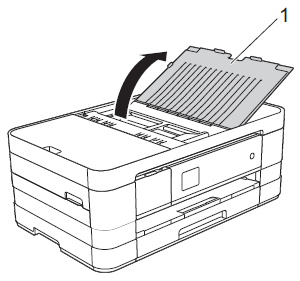
-
Ventilez bien les feuilles.
-
Assurez-vous de régler les guides papier (1) sur les côtés de l'ADF pour s'adapter à la largeur de votre document.
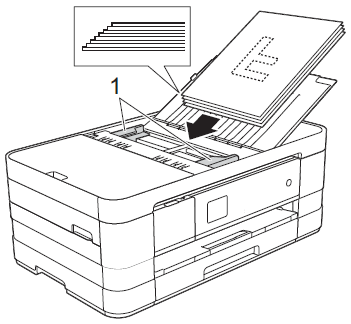
-
Placez votre document face vers le bas, sommet de la feuille en premier dans l'ADF sous les guides jusqu'à ce que le message ADF prêt apparaisse sur l'écran.
- Passez à l'ETAPE3.
-
Soulevez et déployez le support de document (1).
-
Pour utiliser la vitre d'exposition, suivez ces étapes:
Pour utiliser la vitre d'exposition, l'ADF doit être vide.
-
Pressez
 (Copy).
(Copy).
-
Soulevez le couvercle de document.
-
À l'aide des lignes repères situées sur la gauche et en haut, placez le document dans le coin supérieur gauche, face imprimée vers le bas, sur la vitre du scanner.
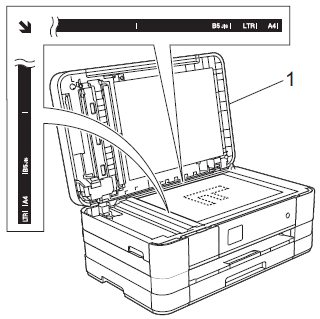
-
Fermez le couvercle du scanner.
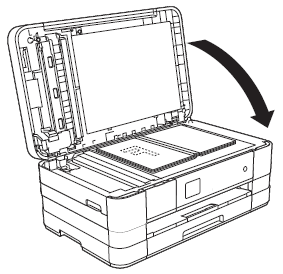
Si vous numérisez un livre ou un document épais, n'essayez pas de fermer complètement le couvercle ou de pressez dessus.
- Passez à l'ETAPE3.
-
Pressez
-
Pour utiliser l'ADF (Chargeur Automatique de Document), suivez ces étapes:
-
Saisissez le nombre de copies voulu.
Vous pouvez faire jusqu'à 99 copies à la fois.
-
Faites une des choses suivantes:
-
Pressez Marche mono pour faire une copie noir/blanc.
- Pressez Marche couleur pour faire une copie couleur.
-
Pressez Marche mono pour faire une copie noir/blanc.
Arrêter la copie
Pour arrêter la copie, appuyez sur  .
.
